Cómo configurar Shiny Server en Ubuntu 20.04
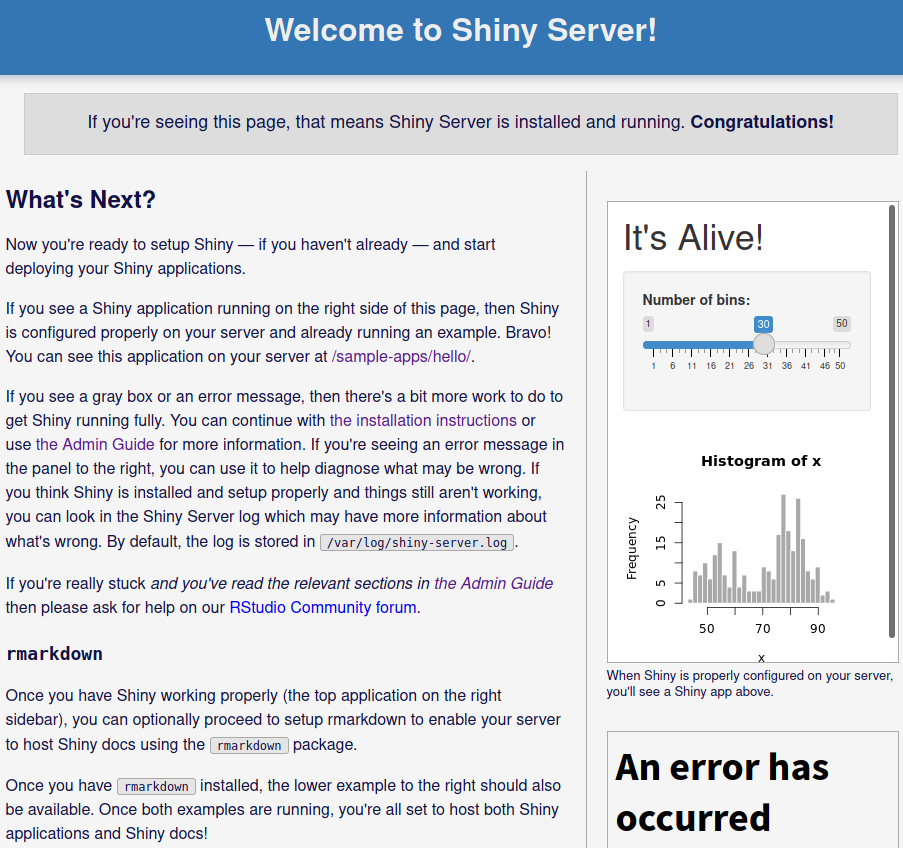
El autor seleccionó el Fondo de Código Libre y Abierto para recibir una donación como parte del programa Write for DOnations .
Introducción
Si bien muchas personas recurren al lenguaje de programación de código abierto R para aplicaciones estadísticas y gráficas, Shiny es un paquete de R que le permite convertir su código R en páginas web interactivas. Con Shiny, puede usar Shiny Server (disponible tanto en formato gratuito de código abierto como en formato profesional pago) para alojar y administrar aplicaciones Shiny y documentos interactivos de Markdown de R.
En este tutorial, instalará y configurará Shiny y la versión de código abierto de Shiny Server en un servidor que ejecute Ubuntu 20.04. También instalará un paquete adicional para ejecutar documentos interactivos en R Markdown.
Prerrequisitos
Para completar este tutorial, necesitarás:
-
Un servidor Ubuntu 20.04 con un usuario sudo no root y un firewall, que puede configurar siguiendo la guía de configuración inicial del servidor Ubuntu 20.04 .
-
La última versión de R, que puedes instalar con el Paso 1 de Cómo instalar R en Ubuntu 20.04 .
-
Nginx instalado con acceso a los puertos
80y443. Siga Cómo instalar Nginx en Ubuntu 20.04 para instalar Nginx. En el paso 2, use el comandosudo ufw allow 'Nginx Full'para abrir tanto el puerto 80 como el puerto 443 en lugar desudo ufw allow 'Nginx HTTP', que solo abre el puerto 80. -
Un nombre de dominio registrado. Este tutorial lo utiliza
example.comen todo momento. Puede comprar un nombre de dominio en Namecheap , obtener uno gratis en Freenom o utilizar el registrador de dominios que prefiera. -
Los dos siguientes registros DNS están configurados para su servidor. Siga la guía de inicio rápido de DNS para obtener detalles sobre cómo agregarlos.
- Un registro A que
example.comapunta a la dirección IP pública de su servidor. - Un registro A que
www.example.comtambién apunta a la dirección IP pública de su servidor.
- Un registro A que
-
Un certificado SSL de Let’s Encrypt para el dominio, que se puede instalar siguiendo Cómo usar el modo independiente de Certbot para recuperar certificados SSL de Let’s Encrypt . En el paso 2, obtenga el certificado SSL utilizando el comando
sudo certbot --nginx -d example.com -d www.example.comen lugar delcertbot certonlycomando que se proporciona en ese artículo.
Paso 1: Instalación de Shiny
Antes de instalar Shiny Server, debe instalar el paquete Shiny R, que proporciona el marco para ejecutar aplicaciones web Shiny. Si bien puede instalar paquetes R directamente desde R o la línea de comandos, se recomienda este último método para garantizar que los paquetes se instalen para todos los usuarios y no solo para el usuario que actualmente ejecuta R.
Para instalar el paquete Shiny R desde el repositorio oficial para que esté disponible para todos los usuarios, utilice el siguiente comando:
- sudo su - -c "R -e "install.packages('shiny'
No related posts.

Deja una respuesta